电脑店u盘启动盘制作工具,详细教您电脑店怎么制作u盘启动盘
- 分类:u盘教程 发布时间: 2018年03月27日 10:50:00
时下最热门的系统安装就是用U盘来安装系统,简单且方便,而用U盘来装系统,最关键,也是首先要做的就是U盘启动盘的制作,如何才能做好一个U盘启动盘呢?很多的用户却觉得不择该怎么去制作,下面,小编给大家准备了制作u盘启动盘的方法了。
工具/原料:
系统版本:windows7
品牌型号:联想小新air14
软件版本:电脑店u盘启动盘制作工具
方法/步骤:
一、电脑店怎么制作u盘启动盘
1、下载完成之后Windows XP系统下直接双击运行即可,Windows Vista或Win7/Win8/Win10系统请点右键以管理员身份运行。插入U盘/SD卡等可移动设备,在磁盘列表里选择需要制作启动的设备
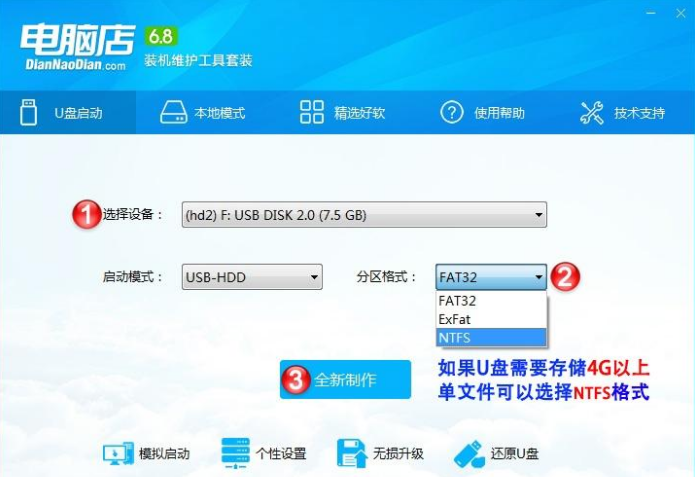
2、如果需要存储大于4G的单文件,U盘格式可以修改为NTFS/EXFAT,点击全新制作(建议先执行一次【还原U盘】,再进行全新制作)
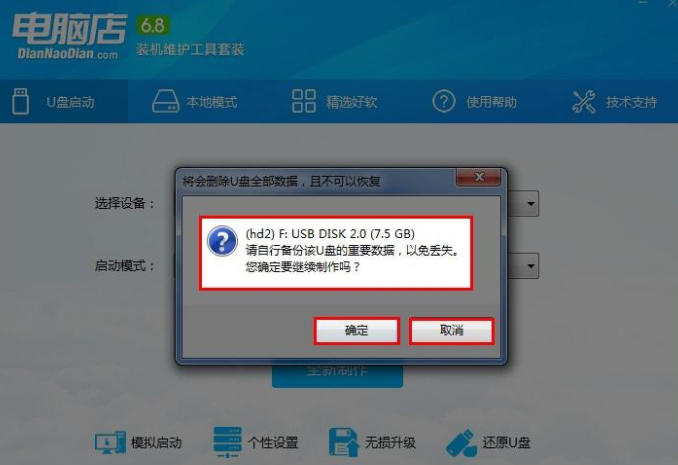
3、制作完重新插拔U盘完成制作,将操作系统放进U盘,根据程序提示的[本机U盘启动快捷键]进行U盘启动

4、下图是电脑店U盘启动盘的模拟启动界面,通过电脑店U盘启动进入之后就是这个界面,然后选择【1】【2】【3】进入pe系统进行系统安装。
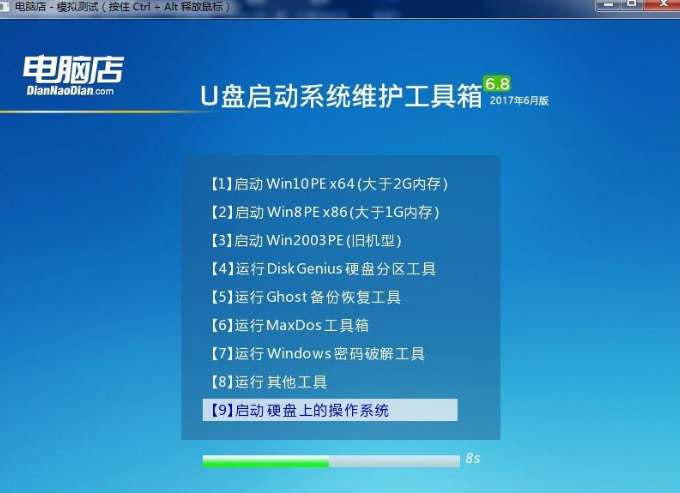
总结:
以上就是电脑店制作u盘启动盘的操作了。
猜您喜欢
- 电脑的显卡是什么的详细介绍..2021/06/08
- 教你华为鸿蒙系统怎么升级..2021/08/03
- ipad怎么截图的步骤教程2022/04/02
- 苹果手机序列号查询方法图解..2020/07/14
- 小编教你U盘写保护怎么解除..2017/08/24
- iphone蓝牙搜不到设备怎么办..2020/07/29
相关推荐
- 电脑键盘字母乱了怎么恢复图文教程.. 2020-08-31
- iphone自动关机原因 2020-06-22
- 电脑diy装机是什么意思的介绍.. 2021-12-24
- 163邮箱怎么修改登录密码 2021-03-17
- wps公式编辑器如何使用的方法教程.. 2021-06-29
- u盘数据恢复工具绿色版推荐.. 2022-06-08




